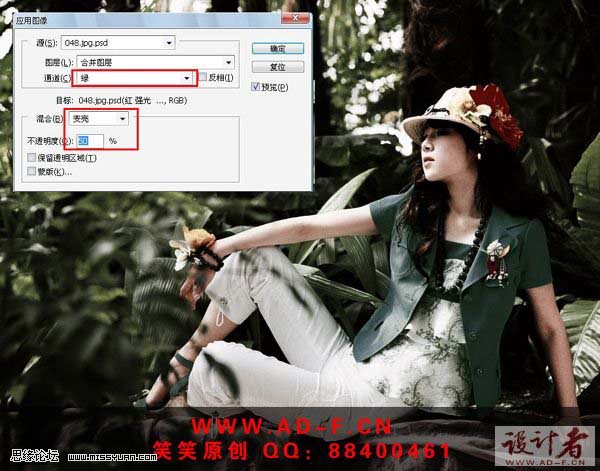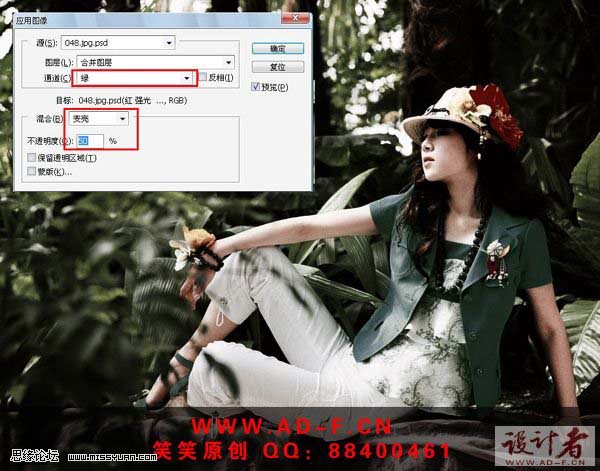生活已是百般艰难,为何不努力一点。下面图老师就给大家分享PS调出照片的暗灰艺术色调,希望可以让热爱学习的朋友们体会到PS的小小的乐趣。
本教程介绍暗灰色照片色调色方法。思路:多次使用应用图像跳出照片的主色调,再适当的用其它的调色工具润号色。教程的效果非常不错,简单的色彩,却有艺术的效果!
原图
最终效果
(本文来源于图老师网站,更多请访问http://m.tulaoshi.com/psxpcl/)1、打开原图,按Ctrl + J复制一层,选择菜单:图像 应用图像,参数设置如下图。
2、再选择菜单:图像 应用图像,参数设置如下图。
3、选择菜单:图像 应用图像,参数设置如下图。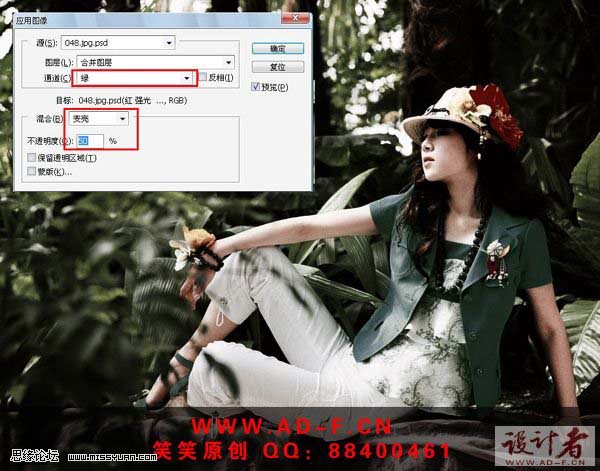
4、创建色彩平衡调整图层,参数设置如下图。
5、新建一个图层,按Ctrl + Alt + Shift + E盖印图层,执行:图像 应用图像,参数设置如下图。
6、新建一个图层,盖印图层,执行:滤镜 模糊 高斯模糊,数值为3,确定后加上图层蒙版,用黑色画笔把眼睛和嘴巴部分擦出来。
7、新建一个图层,盖印图层,执行:滤镜 锐化 USM锐化,参数设置如下图,确定后完成最终效果。
(本文来源于图老师网站,更多请访问http://m.tulaoshi.com/psxpcl/)
(本文来源于图老师网站,更多请访问http://m.tulaoshi.com/psxpcl/)